1. 检查模型的只读状态
在使用Solidworks修改3D实体图时,如果模型无法编辑,第一步需要检查文件是否被设置为“只读”状态。只读属性会阻止对文件的任何更改,因此必须取消该属性。
右键点击模型文件,选择“属性”。 在“常规”选项卡中,查找“只读”复选框。如果“只读”被勾选,取消勾选并保存更改。
此外,确保文件所在的目录或网络位置没有额外的安全限制。
2. 修复特征历史树中的错误
特征历史树是Solidworks的核心功能之一,记录了模型的创建过程。如果历史树中存在断裂的链接或错误,模型可能无法正常编辑。
问题解决方案断裂的特征链接重新定义或修复断裂的特征链接。丢失的参考几何体恢复或重新创建丢失的参考几何体。
通过修复历史树中的问题,可以显著提高模型的可编辑性。
3. 处理复杂的几何模型和微小误差
过于复杂的模型或存在微小几何误差可能会导致修改困难。在这种情况下,可以尝试以下方法:
简化模型结构,移除不必要的细节。调整公差设置,允许更大的误差范围。使用Solidworks的“修复工具”自动检测和修复几何问题。
这些操作可以有效减少计算负担,提升软件性能。
4. 确保版本兼容性
模型无法编辑的另一个常见原因是Solidworks版本不兼容。确保使用的Solidworks版本与模型创建时的版本一致至关重要。
// 示例代码:检查版本兼容性
if (modelVersion > currentSWVersion) {
console.log("请更新Solidworks至最新版本");
} else {
console.log("版本兼容,继续操作");
}
如果不具备升级条件,可以通过重新保存模型格式为较低版本来解决问题。
5. 排查流程图
以下是解决模型无法编辑问题的排查流程图:
graph TD;
A[模型无法编辑] --> B{是否只读};
B -- 是 --> C[取消只读];
B -- 否 --> D{历史树错误};
D -- 是 --> E[修复历史树];
D -- 否 --> F{模型复杂度};
F -- 高 --> G[简化模型];
F -- 低 --> H{版本兼容性};
H -- 不兼容 --> I[更新软件或重存格式];